Una de las primeras cosas que hacía cada vez que instalaba un Ubuntu era abrir una consola de comandos y tirar un «apt-get update» y luego un «apt-get upgrade». Me sentía un hacker subestimado por la sociedad pero en realidad no era más que alguien que sabía seguir tutoriales. Así y todo gracias a Ubuntu y luego a Debian – que utiliza el mismo sistema de manejo de paquetes – aprendí que es fundamental mantener todo el software actualizado y no solamente el Sistema Operativo. De hecho, en este sitio hace muchos años más de una vez me acordaba de la madre de los ingenieros de Windows por el hecho de no crear un sistema similar a las distribuciones de GNU/Linux que «se hacían cargo» del software instalado (o al menos el generado por los packgage managers) y los instalaban. En Windows, por entonce, todo se instalaba a través de ejecutables externos y cada paquete se hacía cargo de sí mismo, generando un infierno de actualizadores que sufrimos hasta el día de hoy, por más tienda de Windows que exista.
Por suerte los tiempos han cambiado, y mucha gente con mi misma inquietud e intensidad – aunque afortunadamente con más conocimiento – ha creado sistemas de manejos de paquetes para Windows que emulan casi a la perfección a esos hermosos comandos que tan feliz me hacían en las épocas que el sudafricano que creó Ubuntu nos enviaba su distribución de GNU/Linux por CD.
AppGet – un juego de palabras que mezcla Apt-Get y App – es un software que emula a esas maravillas llamadas gestores de paquetes y que tiene a Chocolatey cómo una de las alternativas más famosas. De hecho, el creador de esta aplicación dice que «AppGet es aquello que Chocolatey nunca pudo ser«, remarcando varias diferencias (principalmente técnicas) entre ambos softwares, lo que le daría superioridad a este nuevo «gestor de paquetes» para Windows.
Tan sólo instalarlo, para tirar un appget list, para ver todos los paquetes soportados y el estado en la PC.
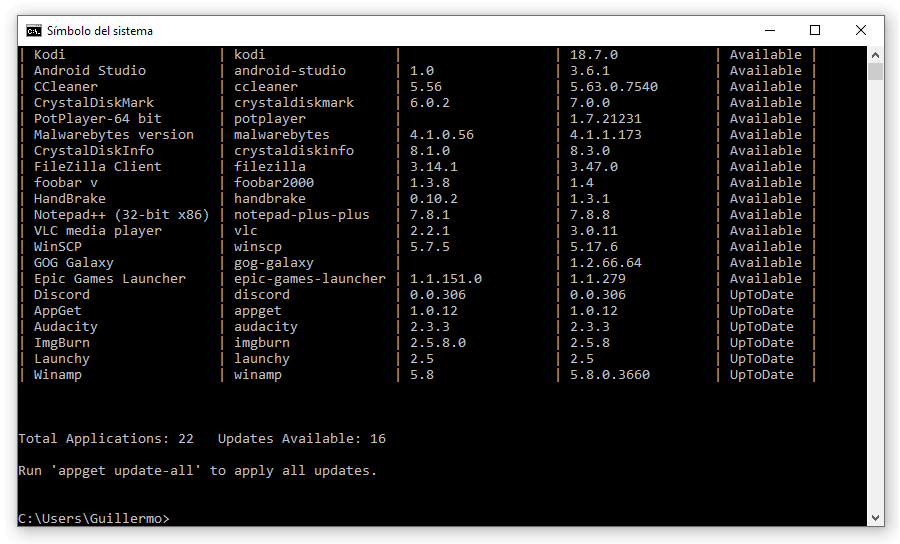
La lista de programas soportados por AppGet es impresionante, contando en su base de datos con más de 800. Muchos son programas «libres» bastante medio pelo pero también están los programas de siempre cómo Spotify, Zoom, qBittorrent, Filezilla, WinRar, Opera, Open VPN, Dropbox y 7zip. Hay que reconocer que si bien esto es genial, el término «gestor de paquetes» va un poco entre comillas ya que es más un instalador y actualizar de software que una herramienta poderosa como los de GNU/Linux que permiten desinstalar y manejar dependencias.
Así y todo, se convierten en una herramienta hermosa.
Volviendo a AppGet, ¿Cómo actualizar todo? Simplemente poner appget update-all y ver cómo se ejecuta la magia de manera automática.
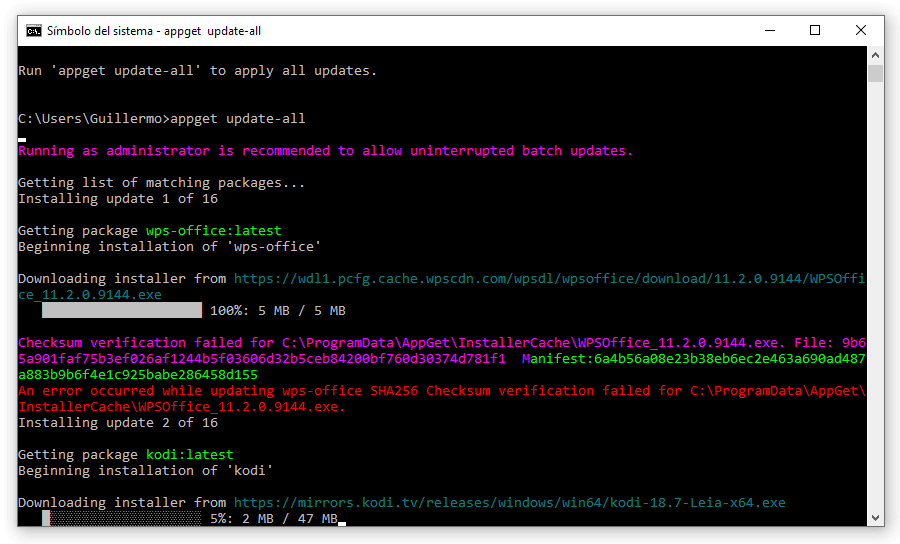
Lo más triste de todo esto es que mientras escribo esta breve nota sobre esta hermosa alternativa a Chocolatey y lo publico en Twitter – donde me pueden seguir, si gustan – me entero por una respuesta de Mateo Olarriaga que el autor de esta aplicación la dejó de soportar por unos problemas que tuvo con un equipo de desarrollo de la mismísima Microsoft que básicamente le copiaron el código para crear WinGet.
Si tienen tiempo pueden leer el artículo de Keivan donde explica de cómo paso de la felicidad de que su herramienta sea la elegida para convertirse en uno de los agregados más interesantes para Windows 10 en una novela donde el PM del proyecto le termina avisando que su trabajo fue «inspirador» para crear WinGet.
No puedo hablar de WinGet mejor de lo que ya lo hizo la querida Gabriela Gonzalez en Genbeta. Primero porque no lo he probado (y la desilución de haberme enamorado por pocos días de un proyecto muerto me rompe el corazón) y segundo porque no hay mejor analista de software que ella. De todas maneras y por el hecho de que somos nerds y hay que seguir avanzando, ya vendrá alguna actualización mencionando al gestor de paquetes, ahora si, definitivo para Windows.





























Me quedo con ninite y listo, me gusta lo simple, sin complicaciones.
Venía a decir lo mismo, si a Ninite lo ejecutas nuevamente te actualiza todos los programas, no parece muy hacker pero funciona a la perfección.
Si además después de crear tu instalador personalizado con ninite, lo ideal es ponerlo en el programador de tareas de Windows 2 veces por semana, así solo se ejecuta y actualiza todos los programas de forma automagicamente.
¿Cuántos paquetes maneja Ninite?
Alrededor de unos 80 o 90 programas / software aproximadamente.
Por eso, Chocolatey y AppGet soportan más de 800.
Ahí está la diferencia.
Ninite ha dejado de soportar mucho software para mi pnto de vista «importante» … no hay acrobat reader, tampoco hay Java, el pdf creator tambien desapareció; al principio tambien tenia Shockwave y Flash que ahora tampoco estan.
Ahí estoy probando WinGet, tiene de todo pero tenes que saber que es cada cosa porque en el listado solo aparece el nombre, está bastante actualizado.
Esto es la gloria.
Disculpen mi ignorancia, pero que ventajas tiene esto frente a que cada aplicacion se actualice? Y porque hay que usar una consola para actualizar un sistema grafico? Despues de vivir 20 años de actualizaciones diarias de Flash Player y similares, prefiero aplicaciones que no se actualizan automaticamente.